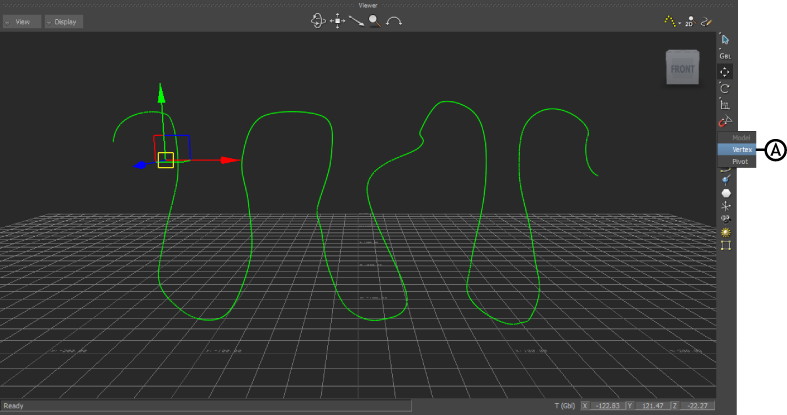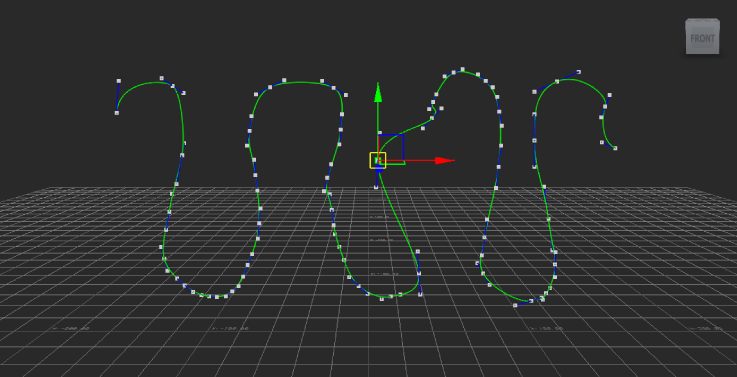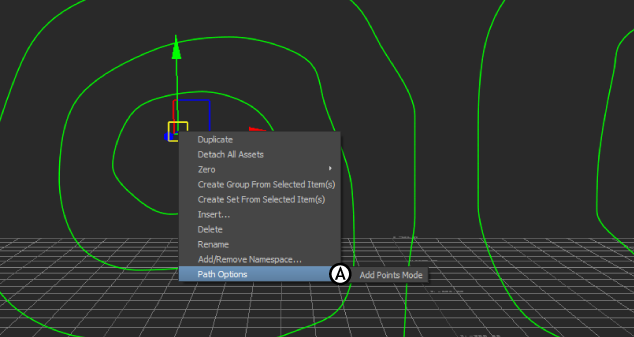3D カーブを編集する方法はいくつかあります。3D カーブの頂点および接線ハンドルを調整でき、頂点を追加できます。
3D カーブ上の頂点を調整するには:
- 3D カーブを選択します。
Viewer ウィンドウで、3D カーブの色が赤から緑に変わり、選択されていることが示されます。
- Translate ボタンをクリックするか、[T]キーを押して Translation モードをアクティブにします。
- Viewer ツールバーの Object Selection メニューで Vertex を選択します。
カーブのポイントは接線ハンドルによって編集可能なポイントに変換されます。
- カーブ上の任意のポイントをダブルクリックして、ポイントまたはポイントのハンドルを移動します。ポイントを Ctrl キーを押しながらクリックして選択解除します。
カーブにポイントを追加するには:
- カーブを右クリックして、コンテキスト メニューから Path Options > Add Points Mode を選択します。カーソルが十字になります。
- Viewer ウィンドウでマウスをクリックして、カーブの最後にポイントを追加します。
- カーブの開始点にポイントを追加する場合は、マウスの右ボタンをクリックします。
- カーブ内にポイントを追加するには、マウスの中ボタンをクリックします。
- Escape キーを押して Add Points モードを終了します。
カーブ上のポイントを削除するには:
- Viewer ツールバーのオブジェクト モード メニューで、Vertex モードを選択します。
- カーブ上の削除するポイントをクリックします。
複数のポイントを選択する場合、Ctrl キーを押しながらクリックするか、スペースバーを押しながらドラッグします。
- カーブを右クリックして、コンテキスト メニューから Path Options > Delete Selected Points を選択します。